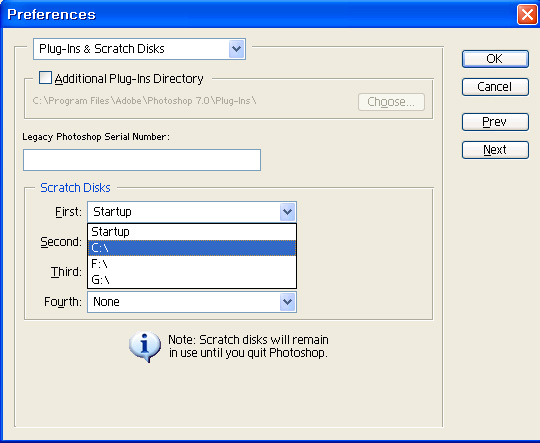첫번째
포토샵이 갑자기 실행이 안될때, 지우고 다시 새로 설치하고 해도 자꾸 안될때
시작 - 검색 - 파일 또는 폴더 "Adobe Photoshop 7.0 Prefs.psp"파일을 찾아서 삭제합니다
두번째
해결방법은
edit->preferences->Plug-ins & Scratch Disks의 first 와 Second 를 잡아주는 것입니다
우선 포토샵 초기화!
포토샵 실행시
Ctrl + Alt + Shift 클릭!!
Delete Photoshop Setting? - YES 클릭!!
C: - Widows - Application Data - Adobe - Photoshop 7.0 - Adobe Photoshop 7.0 Settings
"Adobe Photoshop 7.0 Prefs.psp" 삭제
다음 재실행합니다
재실행이 되었을경우에는
아래와같이 포토샵으로 들어가시고 설정해주시구요
재실행이 안될경우에는
포토샵 초기화 한후 yes 누름과 동시에 Alt+Ctrl키를 동시에 누르시면 아래와같은 설정창이 뜰것입니다
그럼 아래와같이 설정해주시면 될것입니다
즉 메모리를 많이 사용하는 프로그램을 사용하다보면
메모리가 모자랄 경우 하드를 메모리처럼 사용합니다
예를들어 노트북 같은 경우 C:드라이브로 하나로 오래쓰면 문제가 될 수 있듯이
파티션이 나누어져 있다면 하드 파티션 나눈거 하나와, 추가로 하나 더 사용을 해서
용량 큰쪽을 First 작은쪽을 Second 로 사용하게 되면 문제가 해결될것입니다
edit->preferences->Plug-ins & Scratch Disks의 first 와 Second 를 설정해 줍니다
'포토샵 강좌' 카테고리의 다른 글
| [스크랩] 포토샵 초기화 시키기 (포토샵6.0 / 포토샵7.0) (0) | 2008.10.21 |
|---|---|
| [스크랩] 포토샵7.0 한글판 ↔ 영문판으로 바꾸는 방법 (0) | 2008.10.21 |
| [스크랩] 이미지레디 액션 (Actions) 효과 - 삭제 또는 빠져있을때 복구하기 (0) | 2008.10.21 |
| [스크랩] 포토샵 - clone stamp (도장)툴 오류 (0) | 2008.10.21 |
| [스크랩] 포토샵 - 툴바의 몇몇툴이 안보이는 경우 (0) | 2008.10.21 |